L’autenticazione a due fattori (2FA) è un ottimo strumento di sicurezza e lo consigliamo sempre. La maggior parte delle app semplifica l’attivazione di 2FA e LinkedIn non fa eccezione. Ecco come abilitarlo e renderti più sicuro.
Puoi attivare l’autenticazione a due fattori dal sito web di LinkedIn o dall’app mobile, ma in entrambi i casi dovrai accedere al tuo account LinkedIn. Vai avanti e fallo prima.
Attiva l’autenticazione a due fattori dal sito web di LinkedIn
Fai clic sul tuo avatar nell’angolo in alto a destra del file Sito web di LinkedIn. Nel menu che si apre, fai clic sull’opzione “Impostazioni e privacy”.
Fare clic sulla scheda Account, scorrere verso il basso fino alla sezione “Verifica in due passaggi”, quindi fare clic sul collegamento “Modifica”.
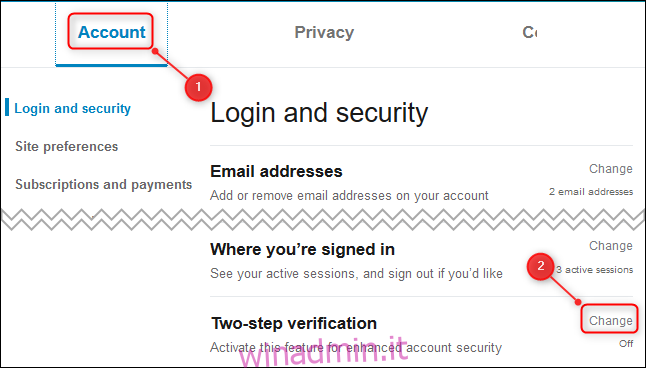
La sezione si espanderà. Fare clic sul pulsante “Attiva”.
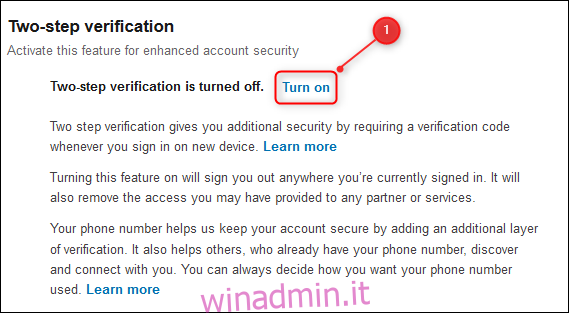
Puoi scegliere se utilizzare un’app di autenticazione per generare un codice per te o per ricevere messaggi SMS (di testo) con il codice. Consigliamo vivamente di utilizzare un’app di autenticazione poiché è più sicura, ma l’autenticazione a due fattori tramite SMS è ancora molto più sicura rispetto a non utilizzare affatto l’autenticazione a due fattori.
Scegli il tuo metodo, utilizzeremo un’app di autenticazione, quindi fai clic sul pulsante “Continua”.
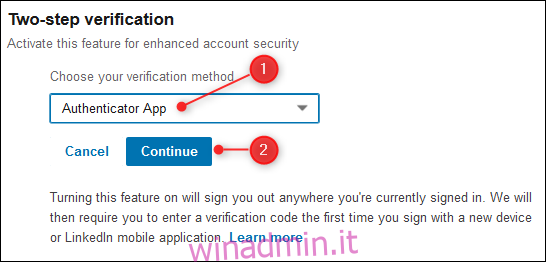
Inserisci la tua password nel prompt che appare, quindi fai clic su “Fine”.

Vengono visualizzate le istruzioni per aggiungere un account alla tua app di autenticazione. Aggiungi un nuovo account nella tua app di autenticazione, scansiona il codice QR utilizzando la fotocamera del telefono e, una volta creato l’account, inserisci il codice a sei cifre dall’app di autenticazione nella casella di testo in LinkedIn e fai clic su “Continua”.
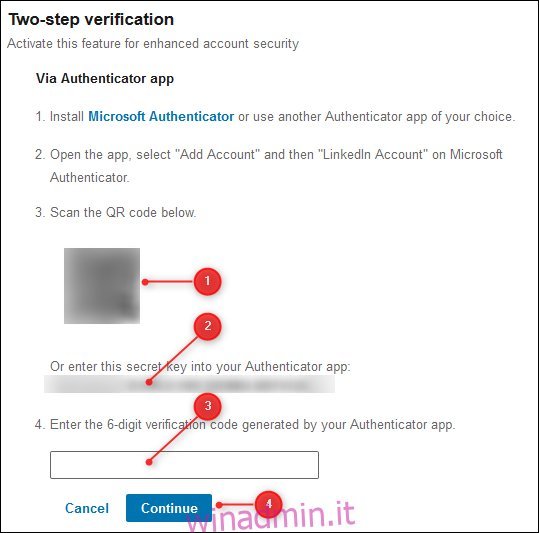
L’autenticazione a due fattori è ora attivata. Fare clic su “Codici di ripristino” per visualizzare i codici di backup, in modo da poter accedere comunque in caso di smarrimento del telefono.
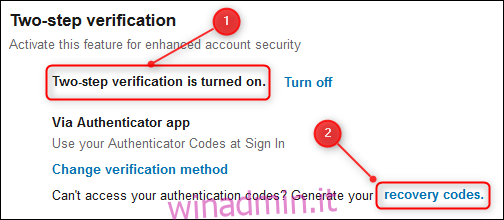
Fare clic su “Copia codici” e salvarli in un luogo sicuro. Ti serviranno per accedere al tuo account LinkedIn se perdi o cancelli i dati del telefono.
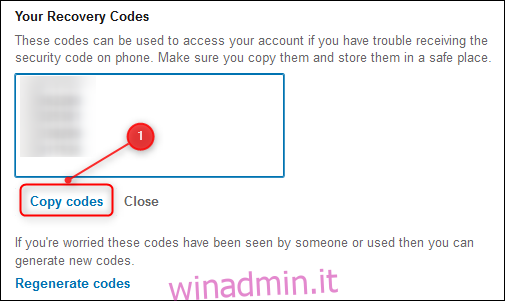
Ora che hai attivato l’autenticazione a due fattori, dovrai accedere di nuovo tramite qualsiasi altro dispositivo che utilizzi, come il telefono.
Attiva l’autenticazione a due fattori nell’app LinkedIn
L’attivazione dell’autenticazione a due fattori nell’app mobile è la stessa su iPhone, iPad e Android. Apri l’app e tocca la tua immagine del profilo.
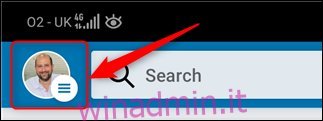
Quindi seleziona il link “Visualizza profilo”.
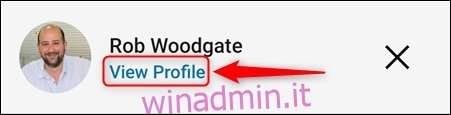
Tocca l’icona Impostazioni nell’angolo in alto a destra.

Apri la scheda “Privacy”, scorri verso il basso, quindi tocca “Verifica in due passaggi”.

Selezionare il pulsante “Imposta”.
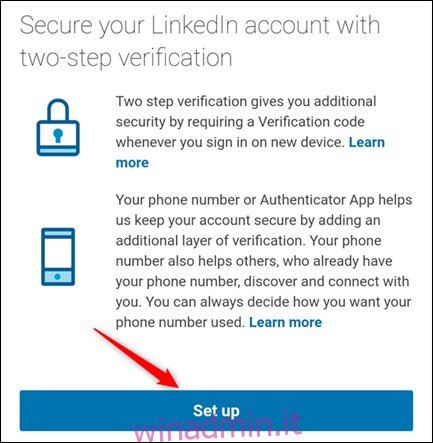
Puoi scegliere se utilizzare un’app di autenticazione per generare un codice per te o per ricevere messaggi SMS (testo) con il codice. Consigliamo vivamente di utilizzare un’app di autenticazione poiché è più sicura, ma l’autenticazione a due fattori tramite SMS è ancora molto più sicura rispetto a non utilizzare affatto l’autenticazione a due fattori.
Scegli il tuo metodo (useremo un’app di autenticazione) e tocca “Continua”.
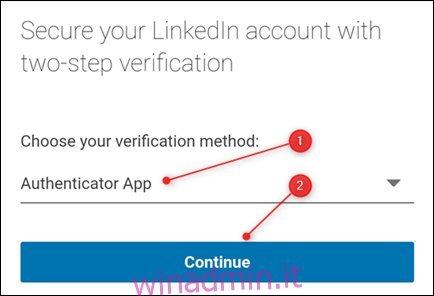
Inserisci la tua password nel prompt che appare e quindi tocca il pulsante “Invia”.
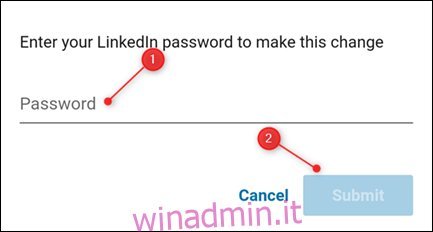
Vengono visualizzate le istruzioni per aggiungere un account alla tua app di autenticazione. Aggiungi un nuovo account nella tua app di autenticazione e quindi tocca “Continua”.
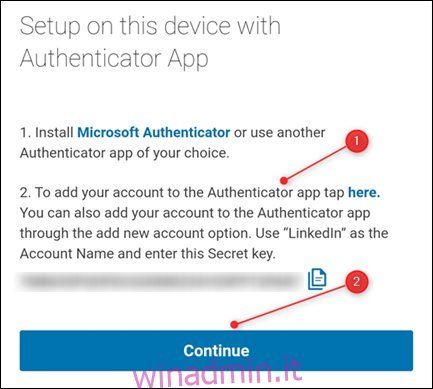
Inserisci il codice a sei cifre dall’app di autenticazione nella casella di testo in LinkedIn e tocca “Verifica”.
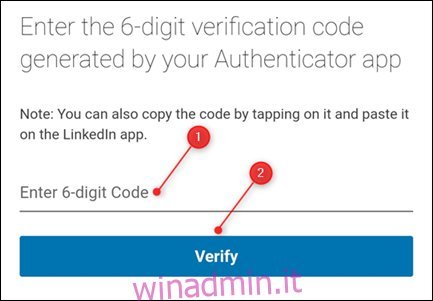
L’autenticazione a due fattori è ora attivata. Non dovrai inserire il codice a due fattori sul tuo telefono, anche se dovrai inserirlo se accedi a LinkedIn su qualsiasi altro dispositivo.
Tocca il collegamento “Codici di ripristino” per visualizzare i codici di backup, in modo da poter accedere comunque se perdi il telefono.
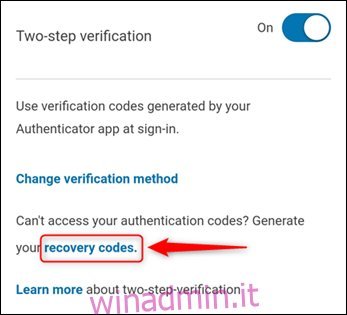
Tocca “Copia codici” e salvali in un luogo sicuro. Ti serviranno per accedere al tuo account LinkedIn se perdi o cancelli i dati del telefono.
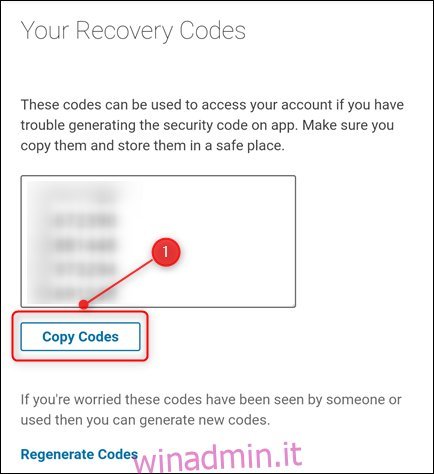
Ora che hai attivato l’autenticazione a due fattori, dovrai accedere di nuovo su qualsiasi altro dispositivo che possiedi utilizzando il codice a due fattori.
